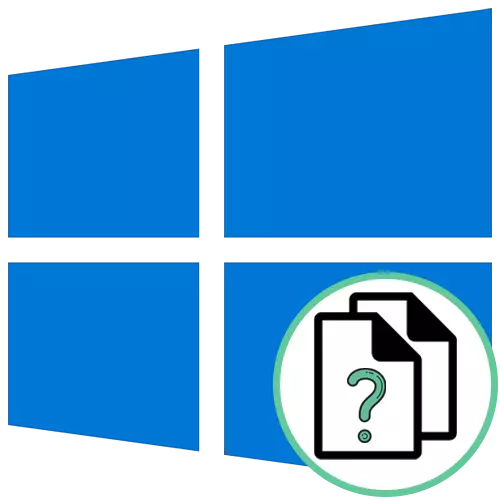
পদ্ধতি 1: "বৈশিষ্ট্য" ফাইল মেনু
সবচেয়ে সহজ পদ্ধতিতে উইন্ডোজ 10 অপারেটিং সিস্টেম ফাইল ফর্ম্যাট নির্ধারণ - প্রসঙ্গ মেনু মাধ্যমে তার সম্পত্তি যান এবং তথ্য আপনি আগ্রহী দেখতে। এই কাজের জন্য, আপনি ক্লিক মাত্র কয়েক সঞ্চালন করতে হবে।
- পছন্দসই বস্তুর সন্ধান করে এটিকে ডান মাউস বাটন ক্লিক করুন।
- মেনুতে প্রদর্শিত, আপনি শেষ আইটেম "বিশিষ্টতাসমূহ" প্রয়োজন।
- একবার General ট্যাবে, শিলালিপি "ফাইল টাইপ" এ বর্ণন উপর। কোলন পরে, বস্তু বিন্যাস মাত্র উল্লেখ করা হয়।
- আপনি অতিরিক্ত ট্যাব "বিবরণ" করার এবং তথ্য "ফাইল" বিভাগের মাধ্যমে যেতে পারেন।

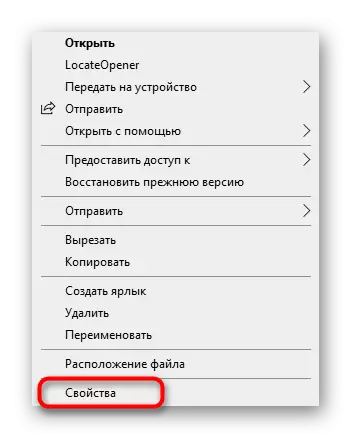
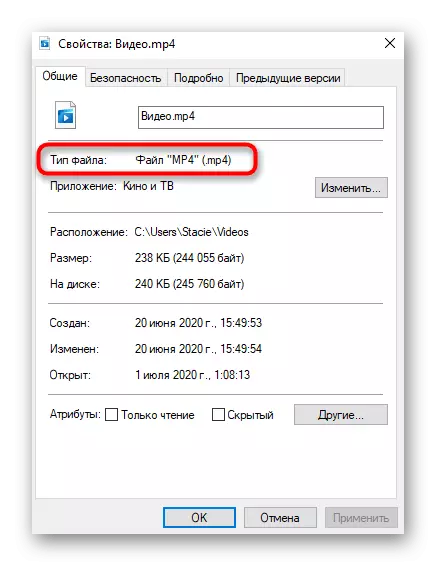
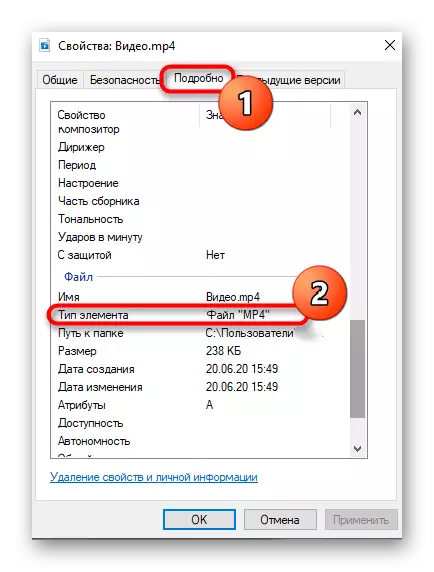
পদ্ধতি 2: সেট "ফোল্ডারে পরামিতি"
যদি আপনি ইতিমধ্যে পূর্ববর্তী স্ক্রিনশট মনোযোগ দেওয়া তবে আমি লক্ষ্য করেছি যে, ফাইলের নাম পর বিন্দু বিন্দু যায় এবং তার বিন্যাস নির্দেশিত হয়। এই এক্সটেনশানটি শিখতে দ্বিতীয় পদ্ধতি, কিন্তু এই জন্য এটা মাধ্যমে "ফোল্ডারে পরামিতি" সেটিংস, যা এই মত বাহিত হয় চালু রাখতে হবে হবে:
- "এক্সপ্লোরার" হেডারের সালে তীর একটি অতিরিক্ত টুলবার খুলতে ডান ক্লিক করুন।
- দেখুন ট্যাবে যান।
- "পরামিতি" ব্লকে ক্লিক করুন এবং "এবং অনুসন্ধান করুন বিকল্পগুলি পরিবর্তন করুন ফোল্ডার" এ যান।
- মেনু সেন্ট্রাল দেখুন ট্যাবে উপস্থিত হয়, তাতে সুইচ হবে।
- লে আইটেম "নিবন্ধিত ফাইল প্রকারের জন্য এক্সটেনশনগুলি লুকান" এবং পরবর্তী চেকবক্স অপসারণ এবং তারপর পরিবর্তনগুলি প্রয়োগ।
- এখন আপনি "এক্সপ্লোরার", যেখানে আপনি তার সম্পত্তি পরিবর্তনকে ছাড়া প্রতিটি বর্তমান ফাইলে এক্সটেনশন প্রদর্শন দেখতে হবে যেমন আগের দেখানো হয়েছে ফিরে যেতে পারেন।


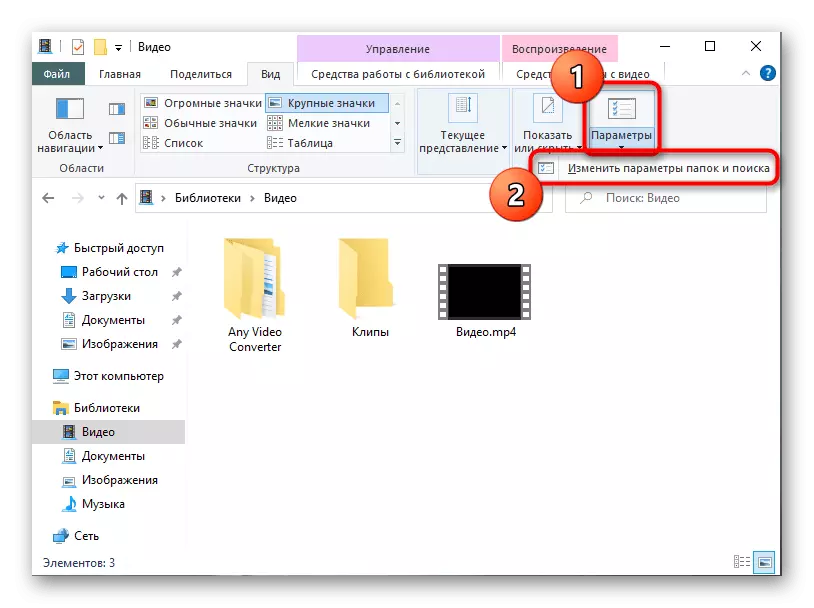

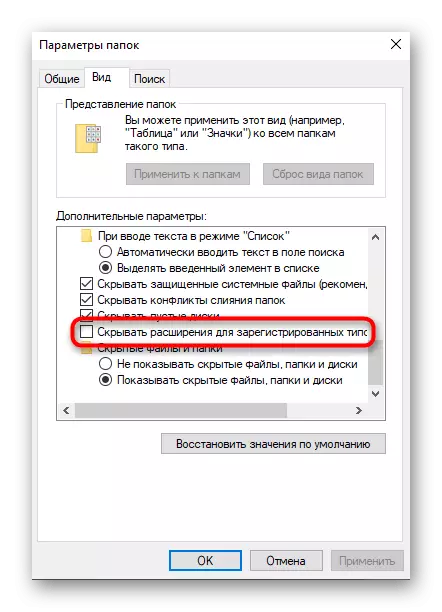
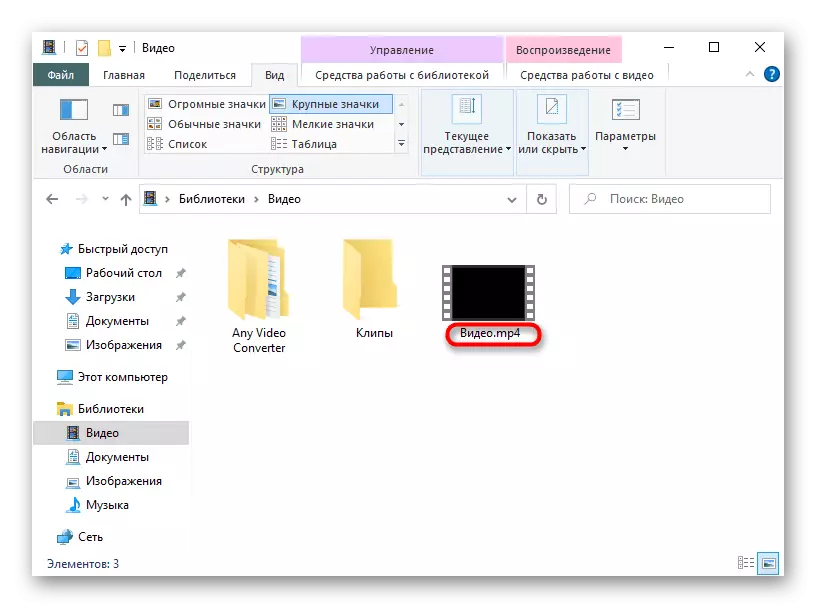
পদ্ধতি 3: LocateOpener
ফাইল এক্সটেনশন নির্ধারণ এবং এটি শুধুমাত্র অপারেটিং সিস্টেমের মান সরঞ্জামের সাহায্যে, কিন্তু তৃতীয় পক্ষের ডেভেলপারদের থেকে সমাধান, যা কখনও এছাড়াও শয্যাত্যাগ কারণ তারা চিনতে পারবে আরো উপযোগী হতে মাধ্যমে এটি অতিরিক্ত তথ্যের প্রাপ্ত করা সম্ভব একটি অজানা অপারেটিং সিস্টেম বস্তুর প্রকার। প্রথম প্রোগ্রাম LocateOpener বলা হয়।
ডাউনলোড LocateOpener অফিসিয়াল সাইট থেকে
- উপরের লিঙ্কটি ক্লিক করে অফিসিয়াল সাইট থেকে LocateOpener সফ্টওয়্যার ডাউনলোড করুন, এবং তারপর সংরক্ষণাগারে এক্সিকিউটেবল ফাইল চালানোর জন্য।
- সেটিং নিশ্চিত করুন এবং উইন্ডোটি বন্ধ করুন। অবিলম্বে আপনি, পরবর্তী ধাপে যেতে পারেন যেহেতু সফল ইনস্টলেশনের সম্পর্কে তথ্য পর্দায় প্রদর্শিত করা হবে না।
- প্রয়োজনীয় বস্তু খুঁজুন এবং পিসিএম দ্বারা এটি এ ক্লিক করুন।
- তাই তার আইটেমটি লঞ্চের জন্য নির্বাচন করতে হবে LocateOpener প্রোগ্রাম, "এক্সপ্লোরার" এর প্রসঙ্গ মেনুতে যোগ করা হবে।
- তা অবিলম্বে এক্সটেনশন নির্ধারণ করতে পরিচালনা না করে থাকেন, "Trid স্ক্যান" ক্লিক করুন।
- আপনি কত শতাংশ সত্য যে এই ফাইলটি একটি নির্দিষ্ট এক্সটেনশন রয়েছে LocateOpener দেয় একটি সারসংক্ষেপ পাবে। অবশ্যই, এই বিকল্পটি সবচেয়ে নির্ভরযোগ্য নয়, কিন্তু পুনরাবৃত্তি করবেন যখন ফাইল টাইপ মান সরঞ্জামের অজানা রয়ে এটি উপকারে আসবে।



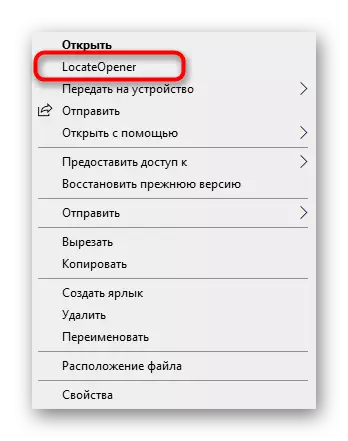

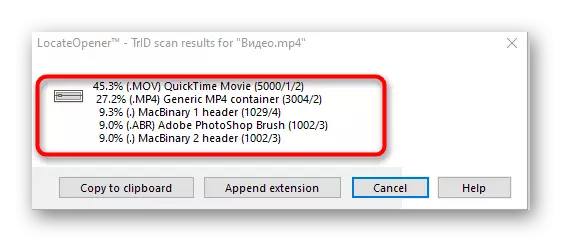
পদ্ধতি 4: তা বিশ্লেষণ!
তা বিশ্লেষণ! - একটি গ্রাফিকাল ইন্টারফেস আপনি একেবারে নির্বাচিত ফাইল সম্পর্কে সব উপলব্ধ তথ্য, তার সম্প্রসারণ সহ শিখতে পারবেন যে সঙ্গে পূর্ণাঙ্গ সফটওয়্যার। সফ্টওয়্যার ব্যবহার করার জন্য, আপনি এই ধরনের কর্ম সঞ্চালন করতে হবে:
ডাউনলোড তা বিশ্লেষণ! অফিসিয়াল সাইট থেকে
- ইনস্টল করার পরে তা বিশ্লেষণ! একটি ফাইল যোগ করতে শীর্ষ ক্ষেত্র ডানদিকে "ব্রাউজ" ক্লিক করুন।
- "এক্সপ্লোরার" এ রেখে দিও এবং খুলুন।
- আপনি অবিলম্বে সম্প্রসারণ এবং প্রোগ্রাম যা এই বস্তুর তৈরি করা হয়েছে সম্পর্কে তথ্য পাবেন।
- এর পরে আপনি "বিষয়বস্তু তথ্য" ট্যাবে যেতে পারেন। তার প্রথম বাইট, আকার, তৈরি এবং সর্বশেষ পরিবর্তন তারিখ, সেইসাথে ইনস্টল বৈশিষ্ট্যাবলী বস্তুর বিশদ বিবরণ এখানে উদাহরণস্বরূপ প্রদর্শন করা হয়।
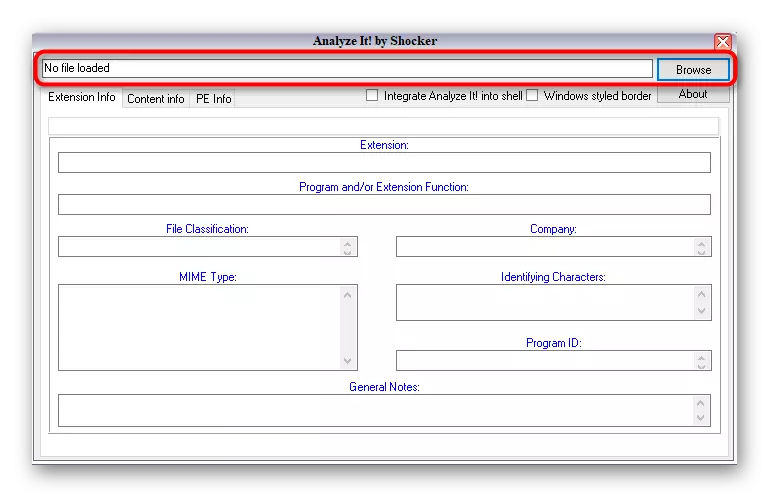

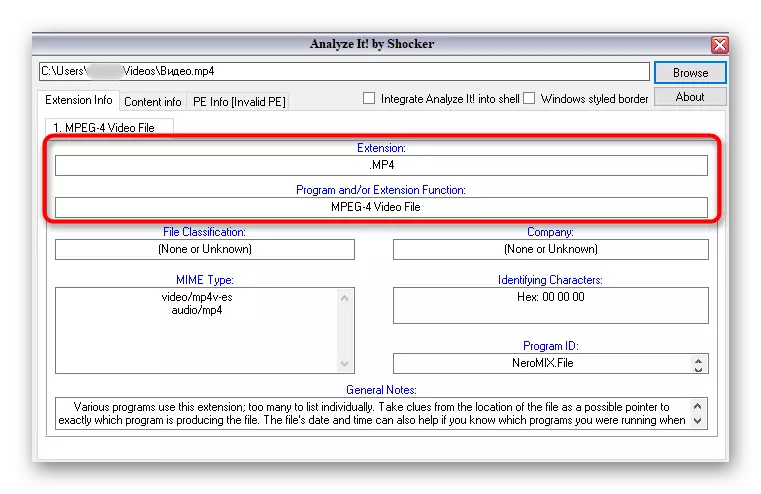

পদ্ধতি 5: চিহ্নিত
যদি প্রোগ্রাম ইনস্টল করতে ফাইল সম্প্রসারণ নির্ধারণ করার কোন ইচ্ছা হয়, তাহলে আপনি সনাক্ত, যা ইনস্টলেশন প্রয়োজন হয় না এর পোর্টেবল ভার্সন ব্যবহার করতে পারেন এবং অবিলম্বে ডাউনলোডের পরে চালানো হয়। এই সফটওয়্যার নিজেই কার্যকারিতা নির্বাচিত বস্তুর বিন্যাস স্বীকৃতি একমাত্র দৃষ্টি নিবদ্ধ করা হয়।
ডাউনলোড অফিসিয়াল সাইট থেকে সনাক্ত করা
- সনাক্ত করা সংরক্ষণাগার, যেখানে অবিলম্বে সফ্টওয়্যারটি শুরু করলে বা আপনার কম্পিউটারে কোনো সুবিধাজনক স্থানে এ প্যাকমুক্ত করতে লোড করুন।
- "ফাইল" বিভাগের মাধ্যমে, ওপেন নির্বাচন করুন ও সনাক্ত করুন।
- একটি বস্তু যোগ করার পরে, অ্যাপ্লিকেশন অবিলম্বে একটি পৃথক লাইন তার সম্প্রসারণ সম্পর্কে তথ্য প্রদর্শন করা হয়।
- সনাক্ত একটি লাইব্রেরি, যা বিন্যাস নির্ধারণ করে নেই। লাইব্রেরী মাধ্যমে এটি দেখতে পারেন।
- আপনি অতিরিক্ত তথ্য আছে পরিবর্তন বা সমস্ত উপলব্ধ ফরম্যাটের দেখতে পারেন।

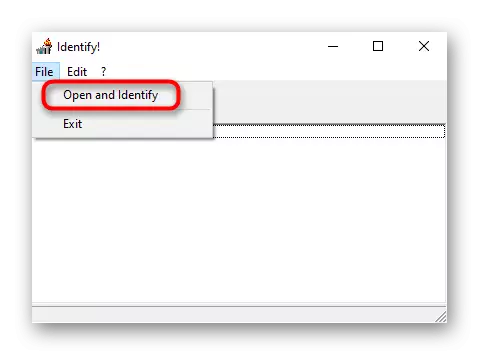
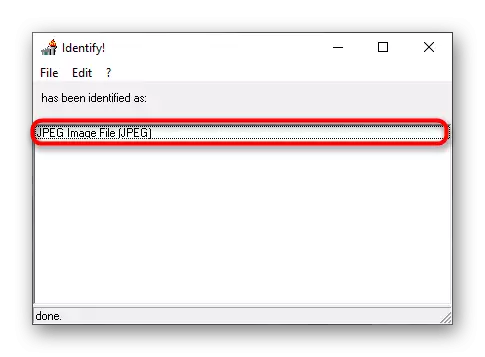
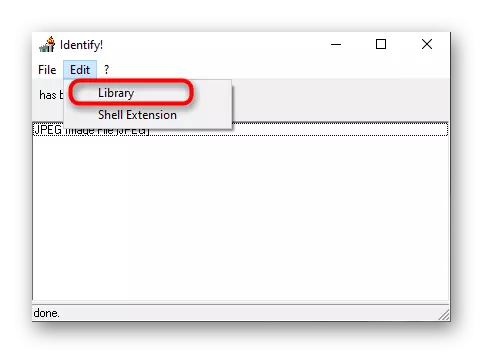
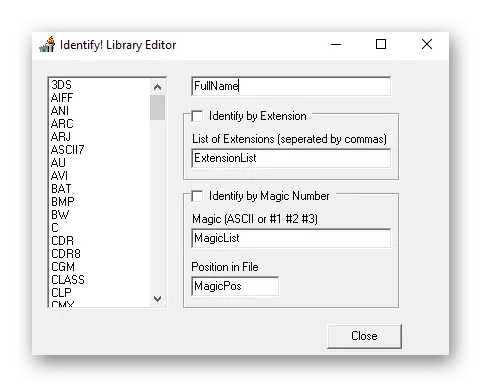
তাহলে হঠাৎ এটা প্রমাণিত যে ফাইলটিতে একটি অপারেটিং সিস্টেম প্রদর্শন করা হয় সাথে মেলে না সত্য এক্সটেনশন, এটি নিজে পরিবর্তন করা আকাঙ্ক্ষিত প্রোগ্রাম বা মান সরঞ্জামের মাধ্যমে সঠিকভাবে এটি খুলতে হবে। কাজের আপনি নীচের অন্য আমাদের লেখক থেকে উপাদানে পাবেন সম্পাদন জন্য বিস্তারিত নির্দেশাবলীর।
আরও পড়ুন: উইন্ডোজ 10 দেখান ফাইল সম্প্রসারণ
আমরা নির্মল যে ফাইল ফরম্যাট কোনো উপায়ে কাজ না করে থাকেন আপনি খুঁজে বের, সম্ভবত, এটা নষ্ট হয়ে গেছে। যাইহোক, এ ধরনের পরিস্থিতি ঘটে যখন ভাইরাস নিরাপত্তার কারণে, অনুরূপ উপাদান অধীনে ছদ্মবেশী হয় তাই হয়, এটা কোনো সুবিধাজনক প্রোগ্রামের মাধ্যমে স্ক্যান শুরু করা এবং পরীক্ষা যদি পিসি সংক্রমিত হয় না বাঞ্ছনীয়। নিবন্ধ পরবর্তী এটি সম্পর্কে আরও পড়ুন।
আরো পড়ুন: কম্পিউটার ভাইরাস যুদ্ধ
